Blue and Pink

Meine Tutoriale werden hier getestet


Diese Tutorialübersetzung wurde mit PFS X erstellt,
kann aber mit jeder anderen PFS Version nachgearbeitet werden
Das Copyright des ins deutsche PFS übersetzten Tutorials
liegt bei mir sternchen06 aka A.Brede-Lotz.
Das Tutorial darf nicht kopiert oder auf anderen Seiten zum Download angeboten werden.
Herzlichen Dank Jutka, das ich deine Tutoriale ins deutsche übersetzen darf
Köszönöm kedves Jutka, hogy megengedted, hogy németre fordítsam az oktatóanyagodat.
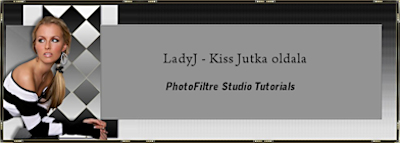
Weitere Tutorials und Bilder zu den Tuts findest du hier
Du benötigst dein PFS
1 copysafe Tube
die hier verwendete Tube ist eine von mir generierte AI Tube
das Material aus der Kiste

Entpacke das Material an einem Ort deiner Wahl
FILTER:
Filters Unlimited 2 :
MuRa's Seamless : Emboss at Alpha
Mock : Bevel
Graphics Plus : Panel Stripes
Mehdi : Wavy Lab 1.1
MuRa's Meister : Perspective Tiling 1.1
Meine FARBEN:
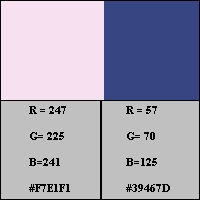
*1*
Öffne eine neue weiße Leinwand 800 x 500 px
Filter - Filter 8bf - Mehdi - Wavy Lab 1.1
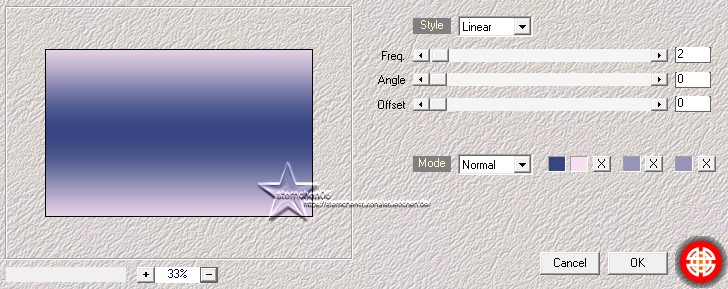
Ebene - Neu - Leere Ebene
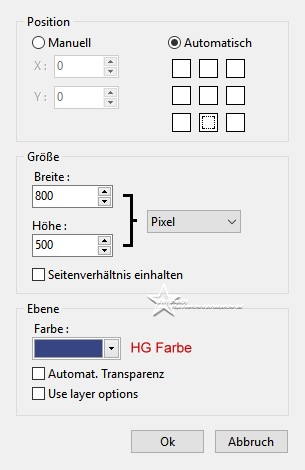
*2*
Filter - PhotoMask
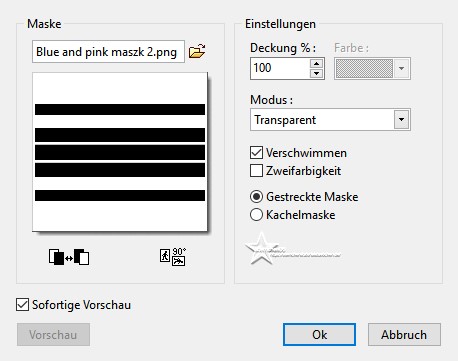
Filter - Filter 8bf - I.C.Net Software - FU 2 - MuRa's Seamless - Emboss at Alpha
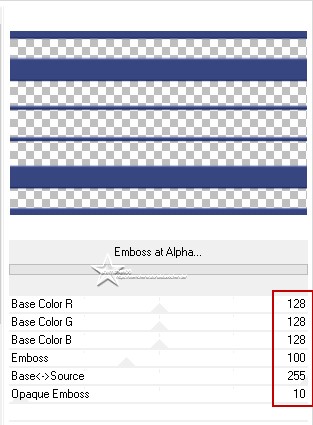
Ebene - Alle Ebenen verbinden
Filter - Filter 8bf - I.C.Net Software - FU 2 - Mock - Bevel
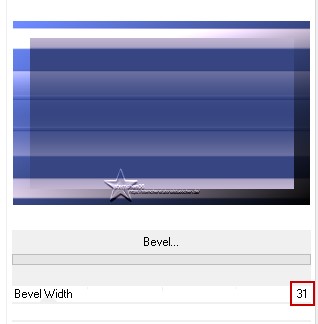
Filter - 8bf Filter - Graphics Plus - Panel Stripes
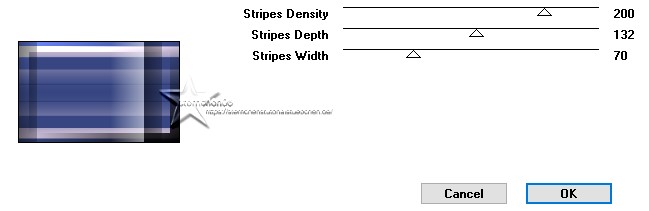
Ebene - Duplizieren
*3*
Filter - Filter 8bf - MuRa's Meister - Perspective Tiling
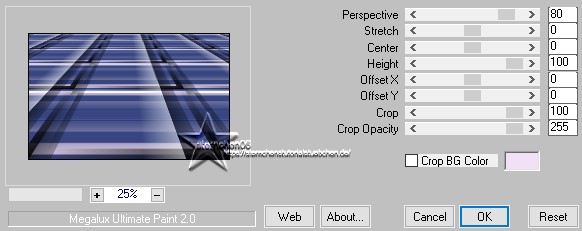
Ebene - Manuelle Einstellungen
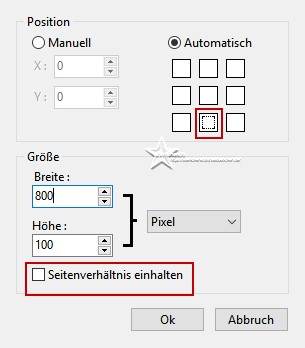
Ebene - Neu - Leere Ebene - Transparent
*4*
Auswahl - Manuelle Einstellungen
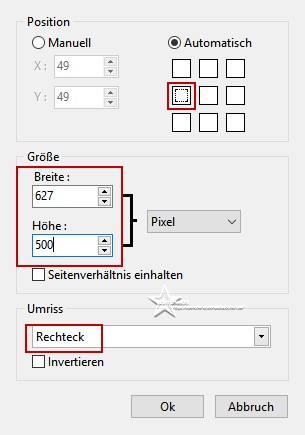
Fülle die Auswahl mit der Hellen Farbe (hier rosa)
Filter - PhotoMask
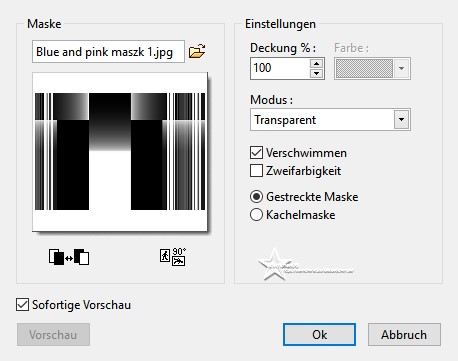
Auswahl - Auswahl verstecken
Ebene - Optionen
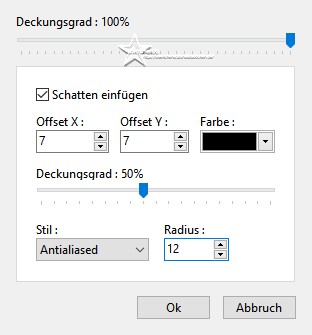
*5*
Öffne "Blue and pink deco 1"
Bearbeiten - Kopieren
zurück zu deiner Leinwand
Bearbeiten - Einfügen
nach rechts setzen - siehe mein fertiges Bild
Öffne "Blue and pink deco 2"
Bearbeiten - Kopieren
zurück zu deiner Leinwand
Bearbeiten - Einfügen
nach rechts setzen - siehe mein fertiges Bild
Ebene - Optionen
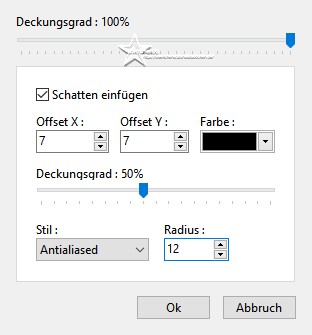
*6*
Aktiviere Ebene 1
Ebene - Order - Bring to Front
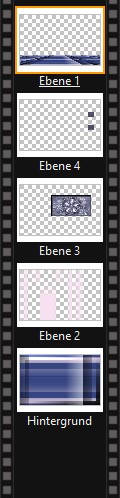
Ergebnis:

*7*
Öffne nun deine Tube - Credit entfernen
Bearbeiten - Kopieren
zurück zu deiner Leinwand
Bearbeiten - Einfügen
Größe der Tube anpassen
Rechtsklick - Ebene verkleinern
an den Ecken entsprechend größer oder kleiner ziehen
Rechtsklick - Bestätigen
setze die Tube nach rechts und unten
Ebene - Optionen
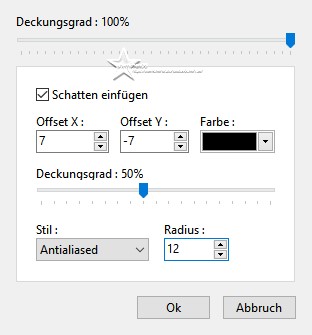
*8*
Ebene - Alle Ebenen verbinden
Bild - Rahmen außen - helle Farbe (hier rosa)
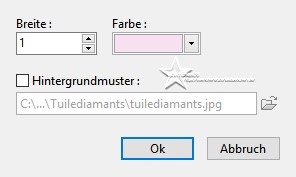
*9*
Ebene - Neuen Hintergrund einfügen - Leere Ebene - dunkle Farbe (hier blau)
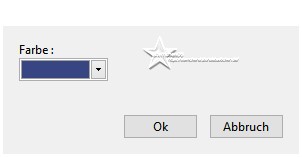
Bild - Hintergrundgröße - dunkle Farbe (hier blau)
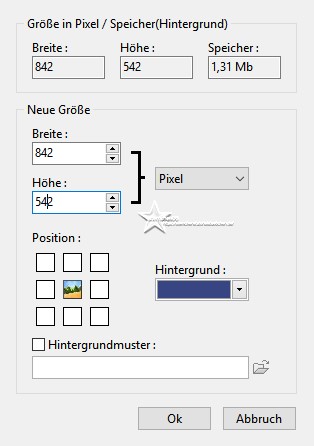
Aktiviere die Oberste Ebene
Filter - Muster - Verlaufender Rahmen
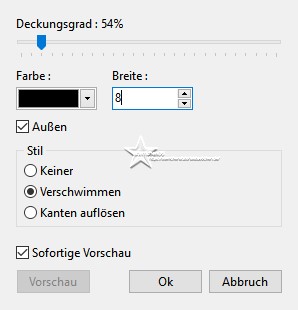
Auswahl - Auswahl verstecken
Ebene - Alle Ebenen verbinden
*10*
Ändere für mich die Bildgröße auf 900 px
schreibe den Credit für die Tube sowie deine Signatur auf das Bild
bei Kauftuben bitte noch einen Text
Ebene - Alle Ebenen verbinden und als JPG speichern
Tutorialübersetzung by sternchen06 #Juni2024
